Questo How To non riguarda i widget lock-screen. Sì, sono eccitanti. E sì, apportano funzionalità aggiuntive alla schermata di blocco, ma sfortunatamente molte persone non hanno ancora aggiornato i loro dispositivi su Android 4.2. Se hai, controlla il post di Jason Cipriani su come impostare i widget della schermata di blocco.
Lavoriamo invece con il meraviglioso mondo di TouchWiz che viene precaricato sul tuo Samsung Galaxy S3 o Note 2. TouchWiz, in breve, è un sostituto di casa per Android (pensa Facebook Home), che aggiunge opzioni e temi proprietari. Nel profondo di queste opzioni si cela molto utile: una rapida scorciatoia per la fotocamera! Ecco come abilitarlo:
Nota: funziona solo su dispositivi che utilizzano Swipe per lo sblocco. Questo è un peccato perché non fornisce molta sicurezza. In alternativa a coloro che utilizzano PIN o pattern: è possibile verificare il blocco delle singole app con informazioni sensibili anziché l'intero dispositivo. Di nuovo, non ideale, ma un'opzione.

Apri il menu Impostazioni sul tuo dispositivo. Ora vai a Blocco schermo> Blocca opzioni schermo.

Sotto l'intestazione Funzioni, attiva il pulsante di scorrimento accanto a "Accesso rapido alla fotocamera".
Questo è tutto ciò che devi fare per la configurazione, ora per usarlo:
Riattiva il tuo dispositivo con il pulsante Home o il pulsante di accensione. Quindi, tieni premuto sullo schermo mentre ruoti il telefono nella posizione che utilizzerai per scattare foto. Vedrai la fotocamera caricare sullo schermo.
Conosci altri suggerimenti e trucchi per i nuovi dispositivi TouchWiz? Condividili in loro nei commenti!










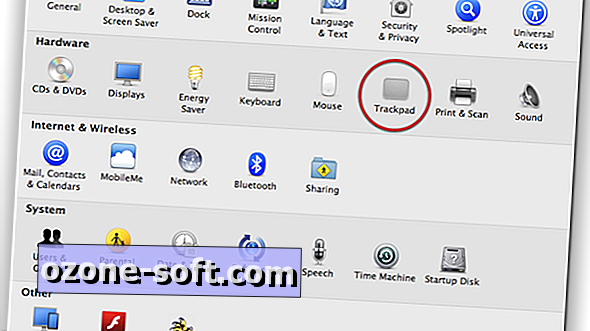


Lascia Il Tuo Commento